安装PostgreSQL
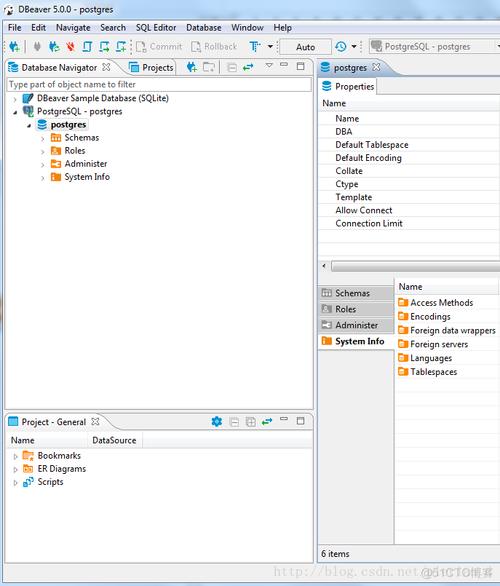 (图片来源网络,侵删)
(图片来源网络,侵删)在当今的数据库技术中,PostgreSQL以其强大的功能、高度的可扩展性以及丰富的社区支持而广受欢迎,无论是对于开发人员还是数据分析师,掌握如何安装和配置PostgreSQL都是非常重要的技能,以下将详细介绍如何在主流操作系统上安装PostgreSQL。
Windows系统安装
1、下载PostgreSQL:访问PostgreSQL官方网站,选择适合Windows的版本下载。
2、运行安装程序:双击下载好的安装包,启动安装向导。
3、选择安装目录:默认情况下,安装程序会建议安装在C:\Program Files\PostgreSQL目录下。
4、设置环境变量:安装过程中可以选择是否将PostgreSQL的bin目录添加到系统的PATH环境变量中,以便于命令行操作。
5、初始化数据库集群:完成安装后,通过运行pg_ctl命令来初始化数据库集群。
6、设置身份验证:在配置文件pg_hba.conf中设置身份验证方式,如md5或trust等。
7、启动服务:使用net start postgresqlx649.6(其中x649.6为版本号)命令启动数据库服务。
Linux系统安装
1、更新包列表:打开终端,执行sudo aptget update(Debian系)或sudo yum update(Red Hat系)。
2、安装PostgreSQL:使用包管理器安装PostgreSQL,例如在Debian系上使用sudo aptget install postgresql。
3、初始化数据库集群:首次安装后,系统会自动创建一个默认的数据库集群。
4、设置环境变量:虽然Linux通常不需要设置环境变量,但可以通过修改~/.bashrc文件添加PGDATA环境变量。
5、启动服务:使用sudo service postgresql start命令启动数据库服务。
macOS系统安装
1、下载PostgreSQL:访问PostgreSQL官方网站,下载Mac OS X对应的安装包。
2、运行安装程序:双击下载好的安装包,按照提示完成安装。
3、初始化数据库集群:安装完成后,通过运行initdb命令初始化数据库集群。
4、设置环境变量:在~/.bash_profile文件中添加PostgreSQL的环境变量。
5、启动服务:使用pg_ctl命令启动数据库服务。
FAQs
Q1: 安装过程中遇到权限问题怎么办?
A1: 确保以管理员或具有足够权限的用户身份运行安装程序,在Linux系统中,可能需要使用sudo命令。
Q2: 如何验证PostgreSQL安装成功?
A2: 安装并启动服务后,可以通过运行psql命令尝试连接到数据库,如果能够成功连接,则表示安装成功。
以上步骤涵盖了在主流操作系统上安装PostgreSQL的基本流程,根据不同的操作系统和版本,具体的安装步骤可能会有所不同,但总体思路是相似的,希望这些信息能够帮助到需要安装PostgreSQL的用户。
